Картина из фото
Картина из фото
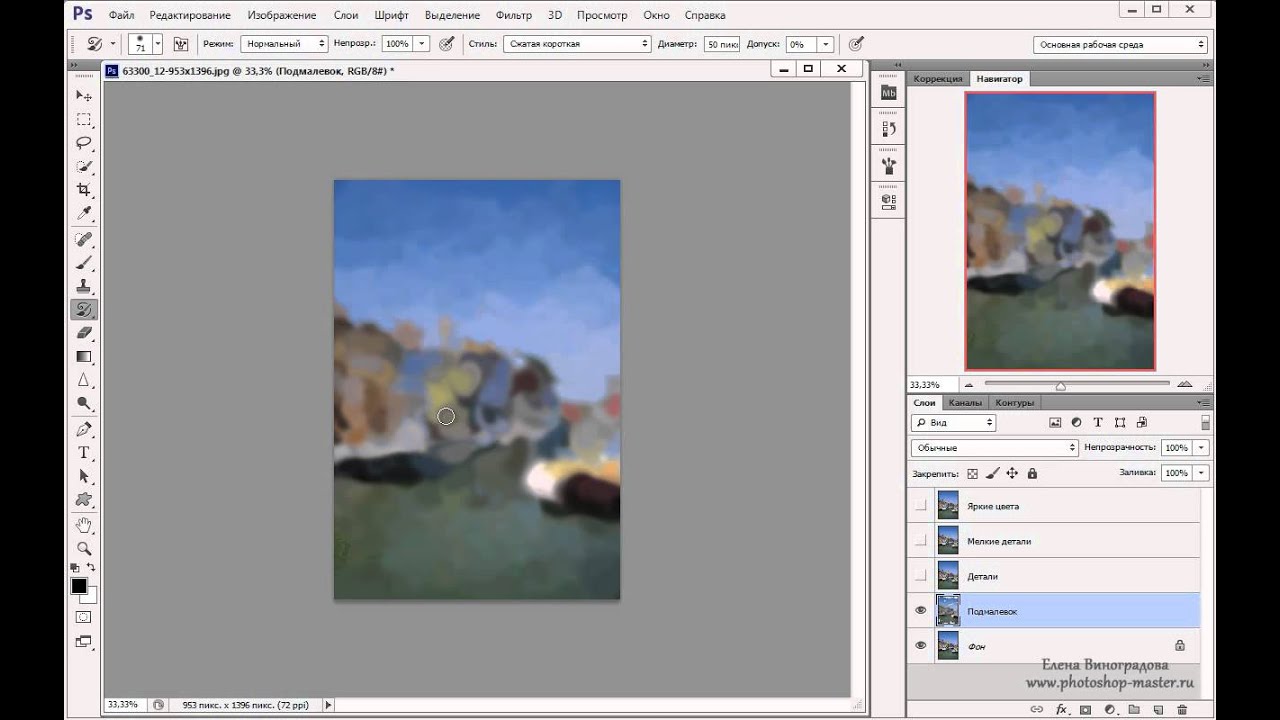 В этом Фотошоп уроке Вы узнаете, как, при помощи Художественной архивной кисти, придать фотографии эффект расписной картины.
В этом Фотошоп уроке Вы узнаете, как, при помощи Художественной архивной кисти, придать фотографии эффект расписной картины.
Сложность урока: Средний
Автор видеоверсии урока: Елена Виноградова
Поскольку Фотошоп включает некоторые фильтры, вы можете использовать их, применяя эффект расписной картины к фото, и очень легко можете сделать это сами. Этим способом вы можете добиться своего видения картины.
Процесс подразумевает использование малоизвестной Art History brush (Художественной архивной кисти) в Фотошоп, чтобы сделать работу вот так:
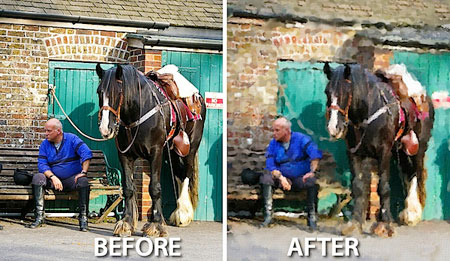
Шаг 1. Откройте свое изображение в Фотошоп. Вам не понадобится изображение с четким фокусом (что делает этот прием хорошим для применения изображение со слегка мягким фокусом), но у него должны быть хорошие экспозиция и градация тонов. Если нужно, примените корректирующие слои Curves (Кривые), Levels (Уровни) или Exposure (Экспозицию) к изображению. Flatten (Слейте (сведите)) слои.
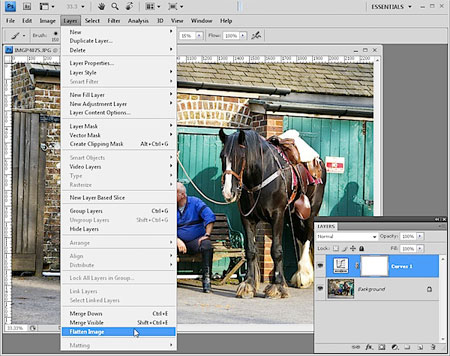
Шаг 2. Если вы изменили размер или кадрировали изображение, вам нужно сохранить его и открыть снова - Art History brush (Художественная архивная кисть) не будет работать, если вы не сделаете этого. То же самое произойдет, если вы работаете в режиме 16-bit, у вас будет ошибка программы. Если вы все же хотите использовать History brush (Художественную архивную кисть), зайдите в меню Image > Mode (Изображение > Режим) и выберите 8-bit, затем сохраните и откройте файл заново.
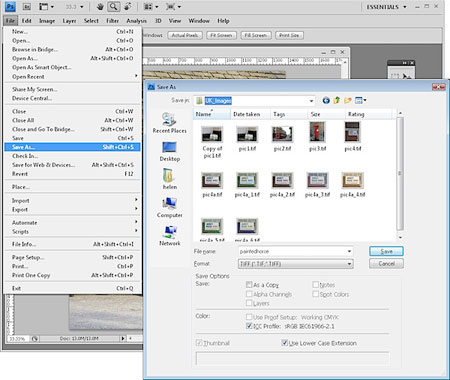
Шаг 3. Дублируйте фоновый слой изображения 4 раза. Назовите его слои (снизу вверх): underpainting (подмалевок), detail (детали), fine detail (мелкие детали) и color highlights (яркие цвета). Спрячьте три верхних слоя и выделите слой underpainting (подмалевок).
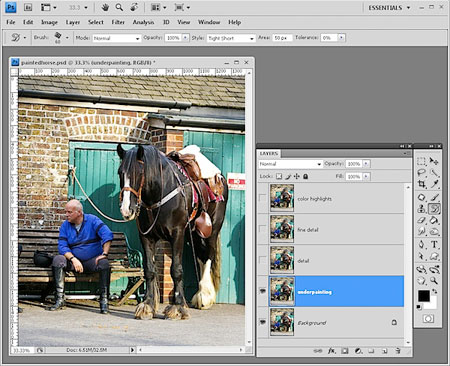
Шаг 4. Выделите содержимое слоя underpainting (подмалевок) путем нажатия клавиши Ctrl+клик по иконке слоя, и нажмите на клавишу delete, чтобы удалить все с этого слоя. Снимите выделение, выбрав Select > Deselect (Выделение > Снять выделение).
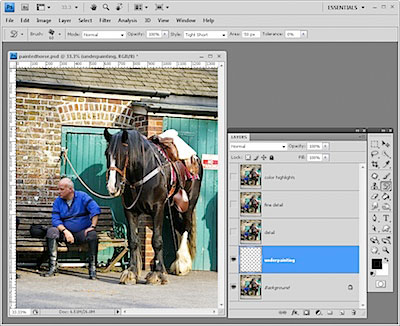
Шаг 5. Выберите инструмент Art History brush (Художественная архивная кисть) (она разделяет положение в панели инструментов вместе с History Brush (Архивной кистью)), выберите форму кисти для применения и придайте ей достаточно большой размер. Установите в Style (Стиле) Tight Short (Сжатая короткая), а в Area (Участок) установите значение около 50px, и закрасьте весь слой. Все, что у вас на данный момент получится – некоторые основные цвета без деталей.
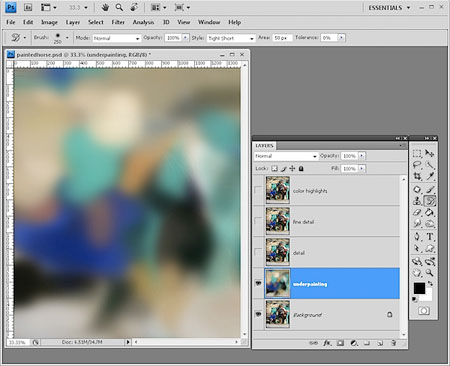
Шаг 6. Кликните по слою detail (детали) и сделайте его видимым. Выделите его содержимое и удалите. Сделайте размер вашей кисти меньше, а теперь рисуйте по слою, чтобы вернуть некоторые детали изображения. Экспериментируйте с различными настройками Art History brush (Художественной архивной кисти), такими как Dab (Короткое прикосновение), Curl (Спираль) и Tight (Сжатая). Если вы получили сообщение об ошибке, говорящее, что кисть не будет работать, потому что история не содержит этот слой, просмотрите панель истории, используя View > History (Просмотр > История) и кликните в левой колонке рядом с дублированным слоем, чтобы иметь возможность рисовать на нем.
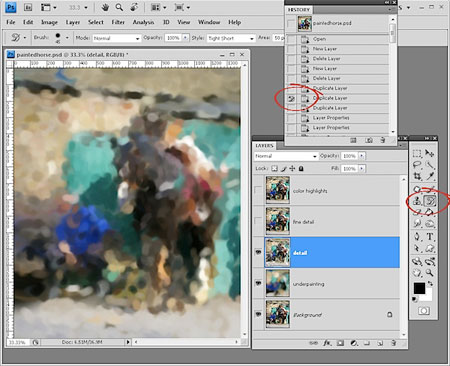
Шаг 7. Как только у вас проявятся некоторые детали в ходе рисования, кликните по слою fine detail (мелкие детали), сотрите его содержимое и закрасьте этот слой очень маленькой кистью. На этот раз фокусируйтесь на элементах, которые вы хотите видеть в некоторых деталях, таких как лошадь.
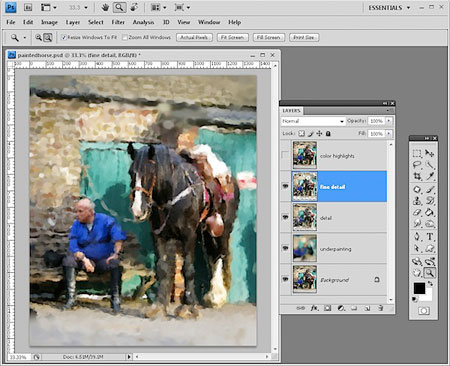
Шаг 8. Выделите слой color highlights (яркие цвета), сделайте его видимым, удалите его содержимое и используйте чуть меньший размер кисти, на этот раз только Dab (Короткое прикосновение) с небольшим значением scatter (рассеивания) у кисти. Вам нужно сделать акцент на деталях, но не слишком сильный. При выделенном слое выберите Image > Adjustments > Hue/Saturation (Изображение > Коррекция > Цветовой тон/Насыщенность) и перетащите ползунок Hue (Цветовой тон) немного левее и скорректируйте Saturation (Насыщенность) до чуть большего значения. Это изменит некоторые цвета, а детали в изображении примут более красочный вид.
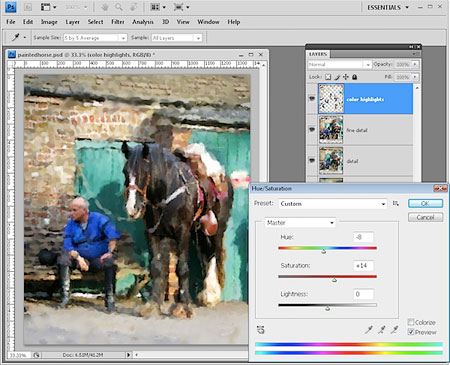
Шаг 9. Когда вы получите желаемый результат, выделите верхний слой изображения и нажмите Ctrl + Alt+ Shift + E, чтобы создать новый слой с объединенной версией изображения. Выберите Filter > Texture > Texturizer (Фильтр>Текстура>Текстуризатор) и примените к изображению текстуру Canvas (Канва).
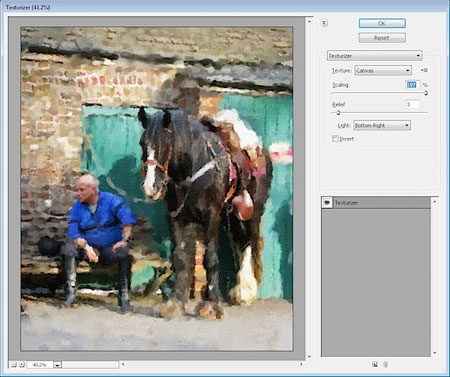
Вы можете уменьшить эффект путем снижения opacity (непрозрачности) верхнего слоя, чтобы проявить некоторые детали слоев, расположенных ниже.
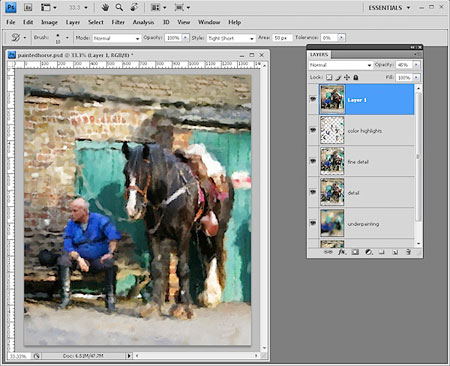
В следующий раз, когда вы задумаете создать живописную картину из своего изображения, используйте Art History brush (Художественную архивную кисть) для создания собственной живописи.
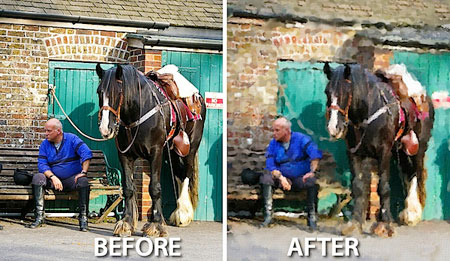
Автор: Helen Bradley
Источник: digital-photography-school.com
Комментарии 569
Зимняя...
Невероятно!)
Просто чудо, как хороша! ... и картина, и девочка
Alexey Goncharov, Ольга С. – СПАСИБО!
Красавица из интернета.
Спасибо! Отличный урок!
спасибо за урок!
Спасибо за урок, понравился. :) Если приноровиться, то получаются интересные эффекты. :)
Вот моя картина
спасибо за урок
Спасибо, очень нравится урок!
Огромное спасибо! Очень понравилось!
Спасибо за урок. Оригинальный результат за короткое время и поле для экспериментов.
Спасибо, отличный урок!
Понравилась работа!
Спасибо за урок!)) Так же, как и Ира, взяла свой коллаж...))
Обработала свой же коллаж. Очень хороший урок.
Понравилось!
Спасибо!
Хорошо!
Спасибо за урок! Смотрела другую версию, про акварель. Очень интересный инструмент т очень понятно и подробно автор объясняет. Вот, что у меня получилось.
До чего забавный урок! Целый вечер игралась: все кисти в своём наборе перебрала, каждый раз новый эффект. Экспериментировала над своей же куколкой. Спасибо, в копилочку!
Спасибо за урок!
Спасибо за урок!
Спасибо!
Золотое дыхание осени с пурпурными щечками неба
урок к которому тянет возвращаться
Весеннее настроение.
Спасибо за интересный урок!
Масленица!
Другой вариант.
Спасибо!Но у меня не очень то получается.Вот работы Ларисы мне нравятся.Мне бы так.
Спасибо за урок
Юный Шерлок.
Полина.